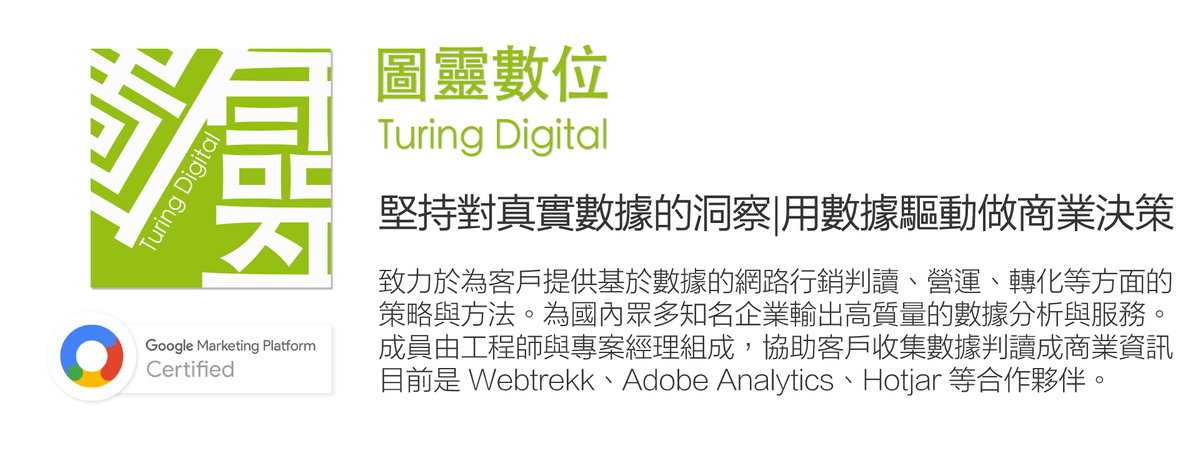【目標對象】新版 GA4 如何串接 Google Ads,進行再行銷廣告!
為了進行 Google Ads 再行銷廣告投放,我們會在 Google Analytics 的後台建立目標對象,今天就帶大家來設定一次新版 GA4 的新增目標對象!

注意:通用型 GA 即將在 2023 年 6 月 30 日的時候關閉資料收集服務,並且預計在年底關閉整個後台,屆時將無法再使用,還沒轉移的小夥伴,趕緊轉移到 GA4 吧!(完整資訊還是以官方公布為主,想獲得最新消息,請洽圖靈數位)
文章目錄
一、認識目標對象
1. 何謂目標對象
2. 延伸應用
3. 注意事項
二、新增目標對象
1. 進入目標對象報表
2. 設定條件內容
3. 新增參數&規則運算式
4. 設定「再行銷」效期
5. 設定事件名稱
三、GA4 串接 Google Ads
1. 選擇 Google Ads 帳戶
2. 提交審核
3. 選擇 Google Ads 的目標對象
四、常見的目標對象
1. 電商型愛用的目標對象
2. 內容型愛用的目標對象
3. 設定更精準的目標對象
一、認識目標對象
1. 何謂目標對象
目標對象對應到通用型 GA 就是「定義目標對象」,簡單來說就是一份潛在客戶的清單,代表由有可能帶來「轉換」,是您想要重新觸及與互動的一群使用者,你可以根據「維度」、「指標」和「事件」把他們區隔出來,通常會搭配不同的需求來進行新增或是設定目標對象。
2. 延伸應用
新增特定目標對象可以讓我們區隔出特定情境的使用者,並且進行後續的行銷操作與規劃,許多廠商會拿來進行「再行銷」廣告,再行銷是 Google 的其中一種廣告模式,它能先細分曾經來過的使用者,包含年紀、所在區域、語言和興趣等等,讓我們為他們量身訂做廣告,這樣更能符合他們興趣與需求,吸引他們再次回訪。
請注意:
想要啟用廣告預測功能的條件為:每個月都要超過一千張轉換訂單,一千個放棄加入購物車。
3. 注意事項
* 你必須擁有資源的「編輯」權限,才能為資源建立目標對象。
* 每個資源最多只能加入 50 個目標對象。
* 可以將一組目標對象發布至多個目的地,數量不限。
* 最多可以發布 100 組目標對象至 Analytics (分析)。
* 建立新的目標對象後,可能需要 24 到 48 小時才會開始累積使用者。
二、設定目標對象
上一段介紹完什麼是目標對象之後,接下來就帶大家實際來操作一次。
【 Step 1 】進入目標對象報表,點擊新增目標對象

【 Step 2 】選擇設定的模組,建議選擇前者

本來就有在使用通用型 GA 的人會覺得是不是少了很多設定的頁籤,其實是被簡化了,你可以在建議目標對象的範本當中找到原本的「客層」「技術」「行為」等設定模組,這裡我們帶大家來建立自訂目標對象。
【 Step 3 】設定條件範圍

共有三種情境可以選擇:
「跨所有工作階段」:代表一位使用者的所有工作階段。
「在同一工作階段」:代表一位使用者在一個工作階段的所有事件。
「在同一事件內」:代表一位使用者在一個工作階段的一個事件內的所有參數。
在新版的 GA4 把許多維度與指標都統一整合為事件,因此從通用型 GA 轉換過來的朋友可能需要一點時間去了解 GA4 的層級架構。
【 Step 4 】設定條件內容

共有三種型態可以選擇「維度」「指標」「事件」,這邊請注意截至 2020/11/23 17:00 為止,目前筆者測試之後發現事件的名稱假如為中文,是無法正常儲存的,應該近期最會進行修正。
這筆者練習的是選擇事件 = page_view(瀏覽網頁)
【 Step 5 】新增詳細參數

這筆者練習的是選擇參數 = page_location 包含 blog(網址包含 blog 的網頁)
(非必選)【 Step 6 】選擇「and」或是「or」

假如你選擇「and」就是代表「交集」,必須兩種時機都符合,才會納入使用者。
假如你選擇「or」就是代表「連集」,在兩種時機下,都會納入使用者。
(非必選)【 Step 7 】加入其他條件群組

(非必選)【 Step 8 】新增序列

(非必選)【 Step 9 】排除使用者時機

除了一個條件群組之外,你還可以選加入多個條件群組,又或著是有順序的條件群組,依照你想像的使用情境去設計,你也可以選擇新增「排除使用者的時機」,就是在什麼情況之下,即使符合上述的條件依然不會觸發為目標對象。
【 Step 10 】選擇再行銷日期

條件設定完畢之後,你可以設定「再行銷」的效期,日期為 30 天 ~ 540 天。如果 GA4 中的使用者今天「觸發目標對象條件」,然後在 2 週內再次觸發相同的條件,則持續時間將刷新 / 延長。您也可以決定是否要觸發其他事件,以便追蹤用戶觸發目標對象條件的次數或有多少用戶觸發(無論多少次)
【 Step 11 】設定事件名稱

當使用者觸發條件成為目標對象時,你可以同時紀錄並發送一個事件到 GA4 的後台,國外的大神建議在它們前面加上Audience_,以便以後查找和使用它們。這邊請注意截至 2020/11/23 17:00 為止,目前筆者測試之後發現事件的名稱假如為中文,是無法正常儲存的,應該近期最會進行修正。
最後記得要設定名稱,以及按下儲存按鈕。
【 Step 12 】完成目標對象設定

你可以在目標對象報表,看到完成的設定。
【 Step 13 】在即時報表看到事件觸發

大概過了一個小時有資料進入 GA4 後台之後,你就可以在即時報表看到事件被觸發。
(非必選)【 Step 14 】被觸發的事件,可以標示為轉換

依照你的目標對象性質與設定,你也可以選擇是否要標示為轉換。
三、GA4 串接 Google Ads
新增完目標對象帶大家來串連 Google Ads。
【 Step 1 】點擊設定,選擇 Google Ads


【 Step 2 】串接 Google Ads


請注意,你只能選擇有管理員權限的 Google Ads 帳戶進行串接。
【 Step 3 】提交審核

正常情況之下,應該 10 ~ 30 分鐘之內就會審核通過。
【 Step 4 】進入 Google Ads 後台,選擇目標對象管理工具

【 Step 5 】選擇 GA4,查看可以使用的名單

【 Step 6 】選擇你要的目標對象,新增到廣告組合或是活動

這樣就大功告成,可以開始用目標對象投放廣告啦!
四、常見的目標對象
最後想跟大家分享電商型網站跟內容型網站常建立的目標對象,可以幫助你們更有效地達到目標。
1. 電商型愛用的目標對象
電商會關注的就是使用者的購物流程發生了什麼事?例如:

使用者對於商品或是服務感興趣,最終並沒有完成交易,但是比一起其他進入網站的使用者,他們有比較高的機會會選擇下單創造轉換,因此是適合進行再行銷廣告的用戶。
2. 內容型愛用的目標對象
內容型會關注的就是使用者停留了多久?做了什麼動作?例如:

有些內容型網站的目標是瀏覽頁數超過五頁,或著是詢問的數量,因此有較多事件與動作的使用者可能有比較高的機會完成目標,因此是適合進行再行銷廣告的用戶。
3. 設定更精準的目標對象
上述兩種類型的事件追蹤,大多需要額外埋設程式追蹤碼到你的網站後台,例如電子商務一般會安裝加強型電子商務,去追蹤消費者購物軌跡的數據。GA4 目前預設追蹤的模式目前無法直接追蹤,甚至是更複雜的目標對象,例如:
{ 點擊特定按鈕(例如:我有興趣)的使用者,他們在網站做了什麼? }
{ 進入詢問表單頁面但是沒有完成表單填寫的使用者,他們在哪一個步驟離開? }
文章總結
圖靈數位最近推出了一款 GA4 的免費檢測工具喔,一共有 20 個檢測項目,可以幫助你快速檢測 GA4 的數據現況,找出優化的空間,快來試用看看吧!
延伸閱讀
【 GA4 導入與轉移 】
【 Google Analytics 】
【 Google Analytics 4 Property 】
【 Google Tag Manger 】
【 Google Looker Studio 】
【 實際應用 】